كيفية مقارنة عمودين وحذف التطابقات في Excel؟
إذا كان لديك عمودان/قائمان يشتملان على بعض التكرارات، وتريد الآن مقارنتهما والعثور على التطابقات ثم حذفها، فكيف يمكنك حل ذلك بسرعة؟ في هذه المقالة، أقدم طرقًا مختلفة لمساعدتك في التعامل مع هذا الأمر في Excel.
قارن بين عمودين واحذف التطابقات باستخدام الصيغة
قارن بين عمودين واحذف التطابقات باستخدام Kutools لـ Excel ![]()
قارن بين عمودين واحذف التطابقات باستخدام الصيغة
في Excel، أقدم صيغًا لمساعدتك في العثور على القيم المتطابقة.
1. حدد خلية فارغة بجانب العمود الأول الذي تريد مقارنته (Name1)، هنا أختار B1، واكتب هذه الصيغة =IF(ISERROR(MATCH(A1,$C$1:$C$10000,0)),"Unique","Duplicate")، واضغط على مفتاح Enter، واسحب مقبض التعبئة التلقائية لأسفل لتطبيق هذه الصيغة على الخلايا. انظر إلى لقطة الشاشة:
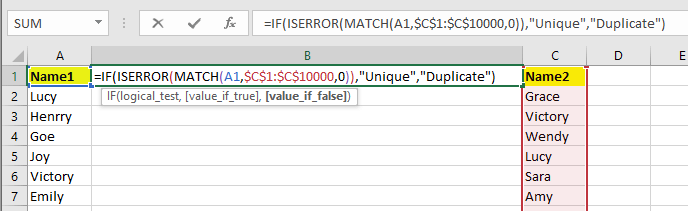
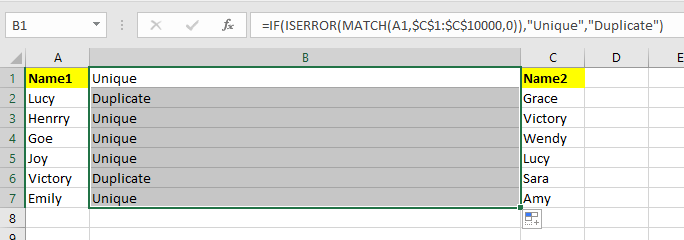
ملاحظة: في الصيغة، A1 هي الخلية الأولى من العمود الأول الذي تحتاج إلى مقارنته وC1:C10000 هو العمود الذي تريد مقارنته به.
2. بعد ذلك، حدد أعمدة الصيغة، وانقر فوق البيانات > تصفية. انظر إلى لقطة الشاشة:

3. انقر على السهم في الخلية الأولى من العمود المساعد، وحدد "مكرر فقط" من القائمة المنسدلة. انظر إلى لقطة الشاشة:

4. انقر موافق. الآن، ستظهر التكرارات فقط، حدد تلك الموجودة في عمود Name1 واضغط على مفتاح الحذف في لوحة المفاتيح لحذفها.
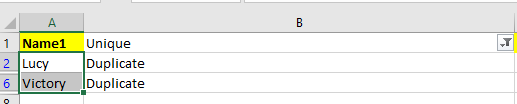

5. انقر مرة أخرى على البيانات > تصفية لإزالة التصفية، ثم قم بإزالة الصيغ إذا لم تعد بحاجة إليها.
الآن تم حذف جميع التطابقات بين العمودين المقارنين.

قارن بين عمودين واحذف التطابقات باستخدام Kutools لـ Excel
الطريقة المذكورة أعلاه قد تكون مرهقة إلى حد ما، ويمكنك استخدام وظيفة " مقارنة النطاقات" في Kutools لـ Excel لتحديد التطابقات بسرعة في عمودين ثم حذفها.
بعد تثبيت Kutools لـ Excel مجانًا ، يرجى القيام بما يلي:
1. حدد النطاقين اللذين تريد مقارنتهما عن طريق الضغط باستمرار على مفتاح Ctrl، ثم انقر فوق Kutools > تحديد > تحديد نفس & مختلف الخلايا. انظر إلى لقطة الشاشة:

2. في مربع الحوار "تحديد نفس & مختلف الخلايا "، حدد "البيانات تحتوي على رؤوس" إذا كانت بياناتك تتضمن رؤوساً (يجب أن تكون الرؤوس المحددة متطابقة إذا حددت هذا الخيار)، ثم حدد بواسطة الصف والقيم المتطابقة. انظر إلى لقطة الشاشة:

3. انقر موافق، سيظهر مربع حوار ينبثق ليُخبرك بعدد الخلايا المحددة.

4. انقر موافق لإغلاق مربعات الحوار، وسيتم تحديد التطابقات في العمود الأول، واضغط على مفتاح الحذف لحذفها.
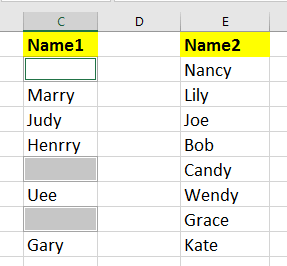
إذا كنت ترغب في تسليط الضوء على القيم المتطابقة بين عمودين، يمكنك تحديد تعبئة لون الخلفية أو تعبئة لون الخط الخيار واختيار اللون الذي تريده من القائمة.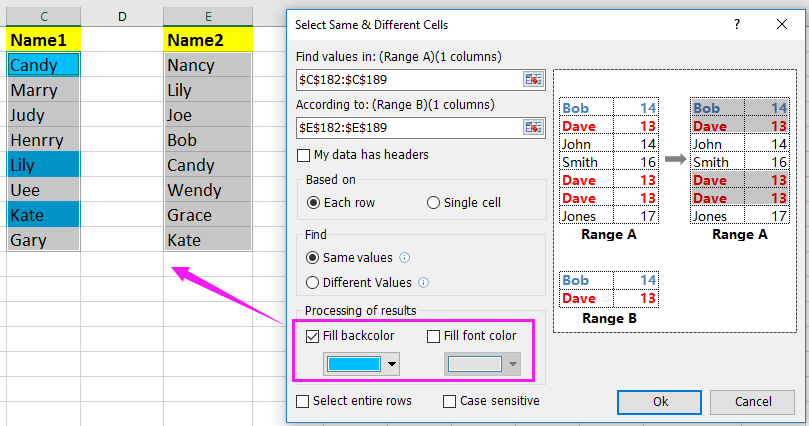
تحديد وإزالة التطابقات
قد تكون مهتمًا بهذه المقالات:
أفضل أدوات الإنتاجية لمكتب العمل
عزز مهاراتك في Excel باستخدام Kutools لـ Excel، واختبر كفاءة غير مسبوقة. Kutools لـ Excel يوفر أكثر من300 ميزة متقدمة لزيادة الإنتاجية وتوفير وقت الحفظ. انقر هنا للحصول على الميزة الأكثر أهمية بالنسبة لك...
Office Tab يجلب واجهة التبويب إلى Office ويجعل عملك أسهل بكثير
- تفعيل تحرير وقراءة عبر التبويبات في Word، Excel، PowerPoint، Publisher، Access، Visio وProject.
- افتح وأنشئ عدة مستندات في تبويبات جديدة في نفس النافذة، بدلاً من نوافذ مستقلة.
- يزيد إنتاجيتك بنسبة50%، ويقلل مئات النقرات اليومية من الفأرة!
جميع إضافات Kutools. مثبت واحد
حزمة Kutools for Office تجمع بين إضافات Excel وWord وOutlook وPowerPoint إضافة إلى Office Tab Pro، وهي مثالية للفرق التي تعمل عبر تطبيقات Office.
- حزمة الكل في واحد — إضافات Excel وWord وOutlook وPowerPoint + Office Tab Pro
- مثبّت واحد، ترخيص واحد — إعداد في دقائق (جاهز لـ MSI)
- الأداء الأفضل معًا — إنتاجية مُبسطة عبر تطبيقات Office
- تجربة كاملة لمدة30 يومًا — بدون تسجيل، بدون بطاقة ائتمان
- قيمة رائعة — وفر مقارنة بشراء الإضافات بشكل منفرد